Fiddler抓取HTTPS设置
如果要使用Fiddler工具抓取HTTPS网页,还需要进行一些设置,步骤如下:
(1) 启动Fiddler,点击菜单栏中的【Tools】->【Options...】,打开“Options”对话框,如图1所示。

图1 点击菜单栏,打开Options对话框
(2) 在Options对话框中点击【HTTPS】标签栏进行设置,如图2所示。
首先勾选“Capture HTTPS CONNECTs”,含义是捕捉HTTPS连接;
然后勾选“Decrypt HTTPS traffic”,含义是解密HTTPS通信;
另外我们要用Fiddler获取本机所有进程的HTTPS请求,所以中间的下拉菜单中选中“...from all processes”(从所有进程);
选中下方的“Ignore server certificate errors”(忽略服务器证书错误)。
在设置过程中会弹出对话框询问是否信任证书和同意安装证书,此时点击信任和同意即可。
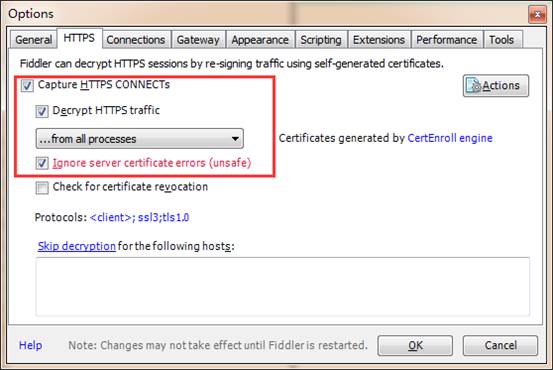
图2 HTTPS设置
(3) 为Fiddler配置Windows信任根证书以解决安全警告:Trust Root Certificate(受信任的根证书),如图3所示。
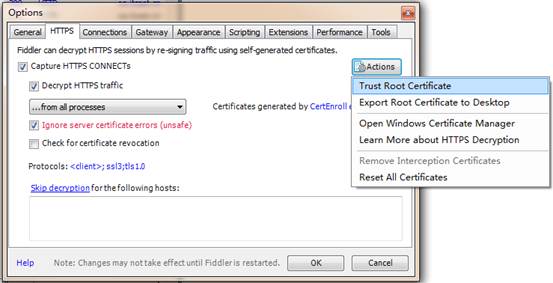
图3 配置信任根证书
单击“Trust Root Certificate”,系统弹出确认窗口,如图4所示,接着点击“Yes”即可。
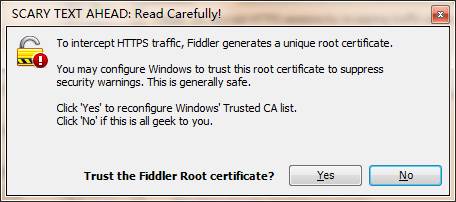
图4 确认信任根证书
(4) 然后,在Options对话框中单击“Connections”,进入Connections标签页,如图5所示。
选中Allow remote computers to connect(运行远程连接)
选中Act as system proxy on startup(做为系统启动代理)

图5 配置连接相关选项
(5) 配置完成后,需要重启Fiddler,使配置生效。
